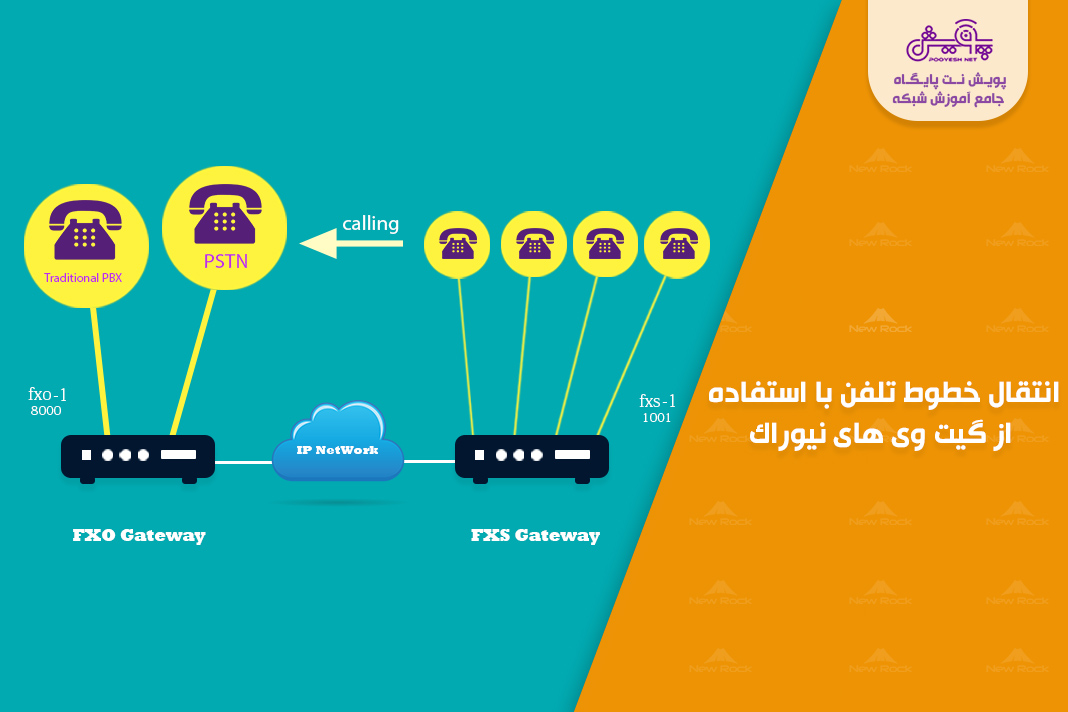

در این سناریو می خواهیم خطوط شهری (PSTN) را از یک نقطه به نقطه دیگر با استفاده از گیت وی های FXS/FXO نیوراک انتقال دهیم. روش کار بدین شکل است که تمامی پورت های FXO به صورت هات لاین ( نظیر به نظیر ) بر روی پورت های متناظر گیت وی FXS منتقل می شوند. در این آموزش از سری MX8A استفاده شده است.
دقت داشته باشید که در سری های MX8A/HX4E پورت WAN دستگاه به سویچ شبکه متصل گردد.
پس از وارد شدن به گیت وی FXS در منوی Basic بخش Network آدرس IP را به 172.16.8.63 و آدرس گیت وی را به 172.16.8.1 تغییر دهید. در قسمت Time Zone تهران را انتخاب کنید.
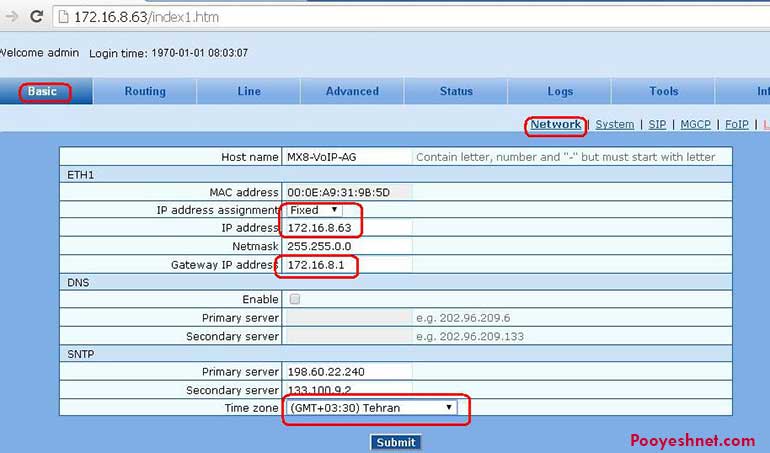
از منوی Line به قسمت FXS phone number بروید و شماره پورت های FXS را از 8000 تا 8003 بگذارید.
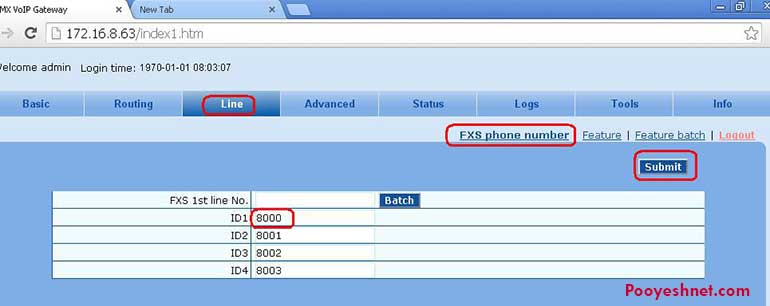
وارد منوی Feature شوید، تیک Registration را غیر فعال نمایید، سپس شماره هات لاین پورت FXO متناظر با هر FXS را طبق شکل وارد کنید. برای هر یک از پورت ها باید این مرحله را اجرا کنید.
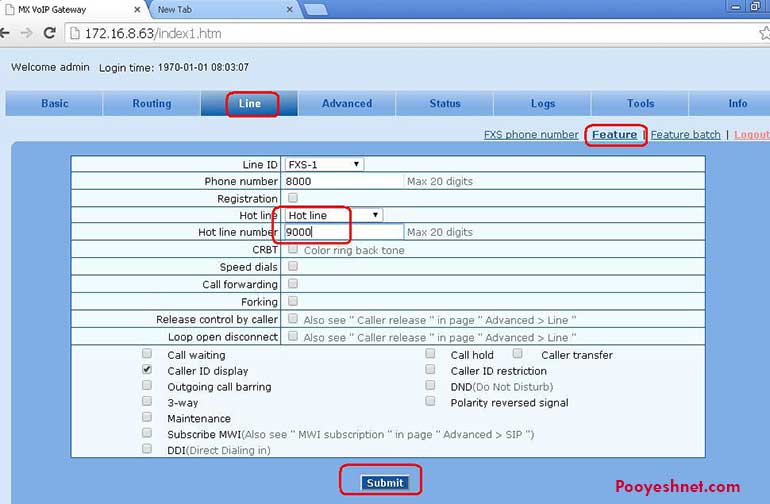
از منوی Routing وارد بخش Routing Table شده و دستورالعمل های ذیل را تایپ نمایید.
IP [0-3] ROUTE FXS 1-4
FXS[1-4] X ROUTE IP 172.16.8.64:5060
در خط اول ترافیکی که از طرف گیت وی FXO متقابل با شماره پورت های 9000 تا 9003 می آید را به سمت پورتهای FXS ا تا 4 هدایت می کنیم. در خط بعدی به گیت وی دستور می دهیم ، هر شماره ای که از جانب پورت های FXS گرفته شد به سمت آدرس IP گیت وی FXO متناظر ارسال کند.
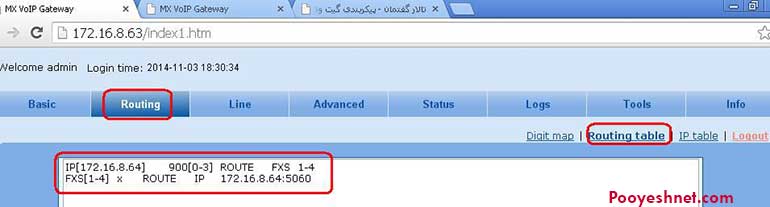
سپس از منوی Advance قسمت Tones کشور ایران را انتخاب کنید.
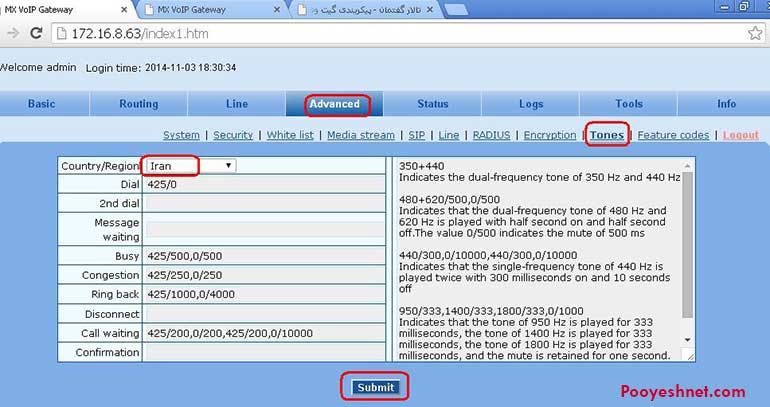
پس از وارد شدن به گیت وی FXO در منوی Basic بخش Network آدرس IP را به 172.16.8.64 و آدرس گیت وی را به 172.16.8.1 تغییر دهید. ( همانند مرحله اول ) انجام دهید.
سپس از منوی Line به قسمت FXO Phone Number رفته و شماره پورت های FXO را از 9000 تا 9003 بگذارید.
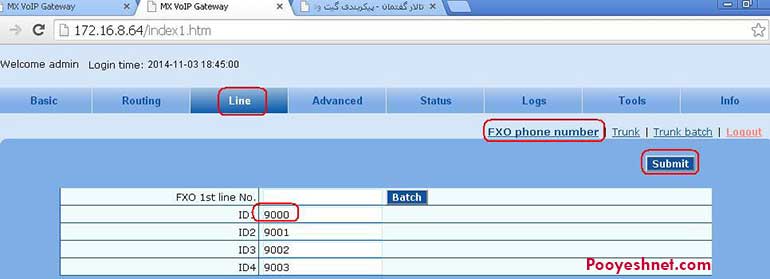
از منوی Line به بخش Trunk وارد شوید، سپس تیک Registration را غیر فعال نمایید، با توجه به شکل دقت نمایید که تیک های مربوط به Caller ID detection و Echo Cancellation فعال شده باشد. سپس هر یک از خطوط FXO را به شماره پورت متناظر FXS خود Binding کنید. به عنوان مثال 9000 به 8000 ( همانطور که در شکل نشان داده شده است)
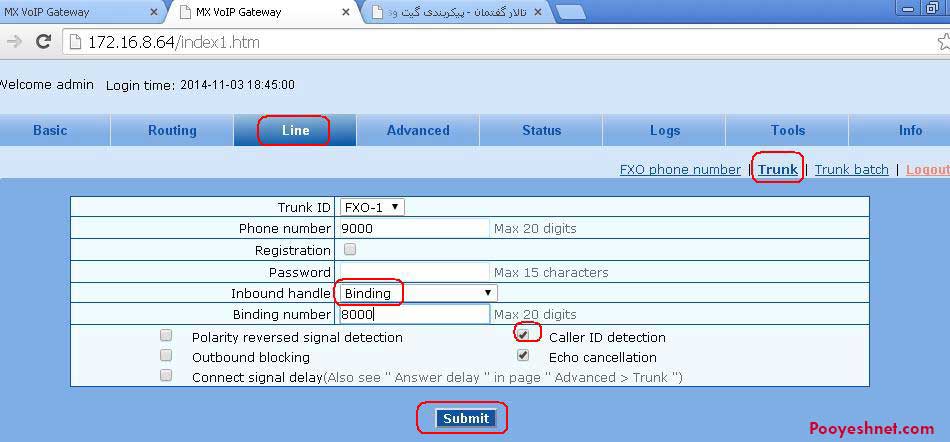
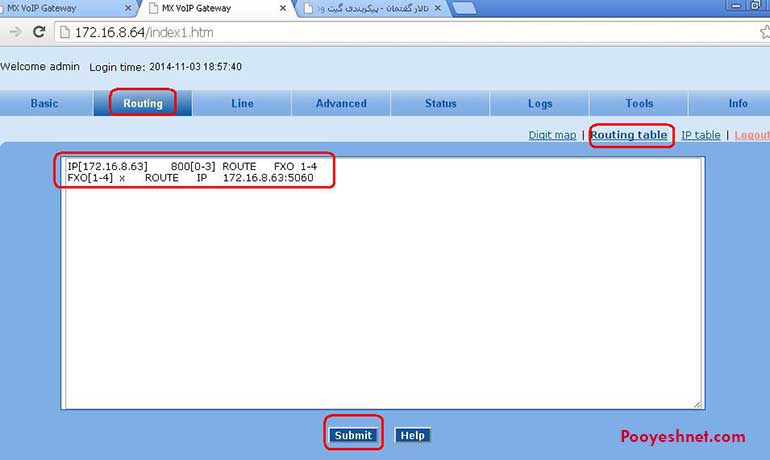
از منوی Routing وارد بخش Routing Table شده و دستورالعمل های ذیل را تایپ نمایید.
IP [0-3] ROUTE FXS 1-4
FXS[1-4] X ROUTE IP 172.16.8.63:5060
از منوی Advanced وارد بخش Trunk شوید و در قسمت Busy تنظیمات on-time و off-time را مطابق شکل 500 ms قرار بدهید.( مطابق با استاندارد مخابرات ایران )
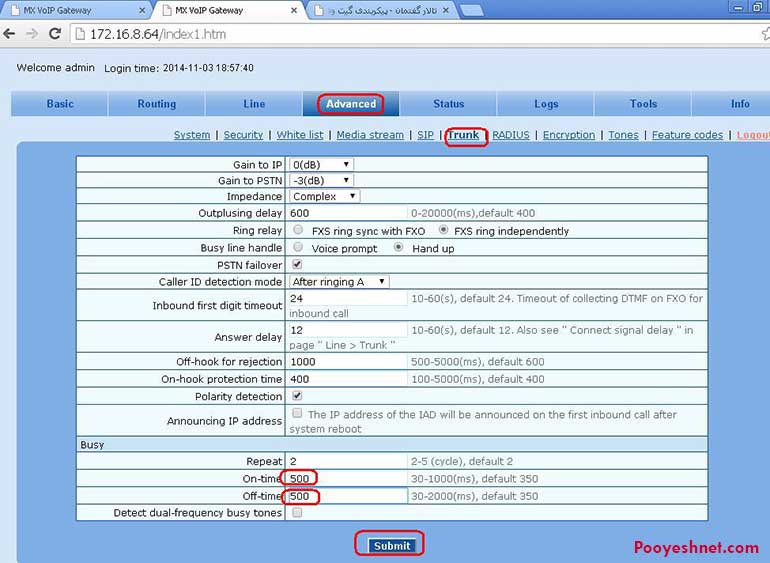
در نهایت از منوی Advanced وارد بخش Tones شوید و کشور ایران را انتخاب و Submit کنید.
در صورتی که علاقه مند به مباحث ویپ هستید پیشنهاد می کنیم مقاله راه اندازی دستگاه POS بر روی گیتویهای نیوراک را نیز مطالعه بفرمایید.
در صورتی که این مقاله برای شما مفید بوده است لطفا آن را با دوستان و همکاران تان به اشتراک بگذارید.
پویش نت ارائه انواع آموزش های مختلف در زمینه شبکه و فروش انواع تجهیزات شبکه
یـزد،بلوار سرگرد سامعی کوچه سرو جنوبی ، ساختمان پویش نت
support@pooyesh.net
یک پاسخ